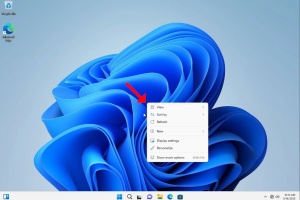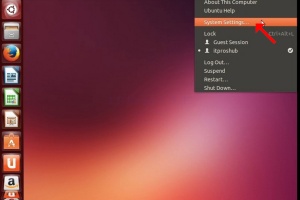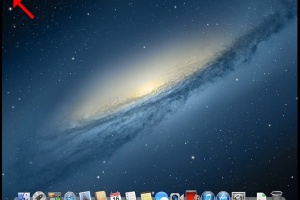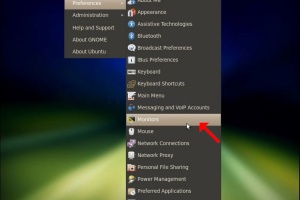Blank Module
|
Tags
2025, aspx, bitrix, biz, click, dark, darknet, drug, extra, html, index, info, kbto70f, links, market, markets, onion, org, redirect, referer, thread, tid, url, viewthread, web
Advanced search |
Latest Activity
|
Most Read Articles | Login | Total posts 4 • Total topics 5 • Total members 19 |
- Tietoja
- Kirjoittanut: Administrator
- Kategoria: How to Articles
- Osumat: 61
1. Right click an empty space on the background until a menu appears
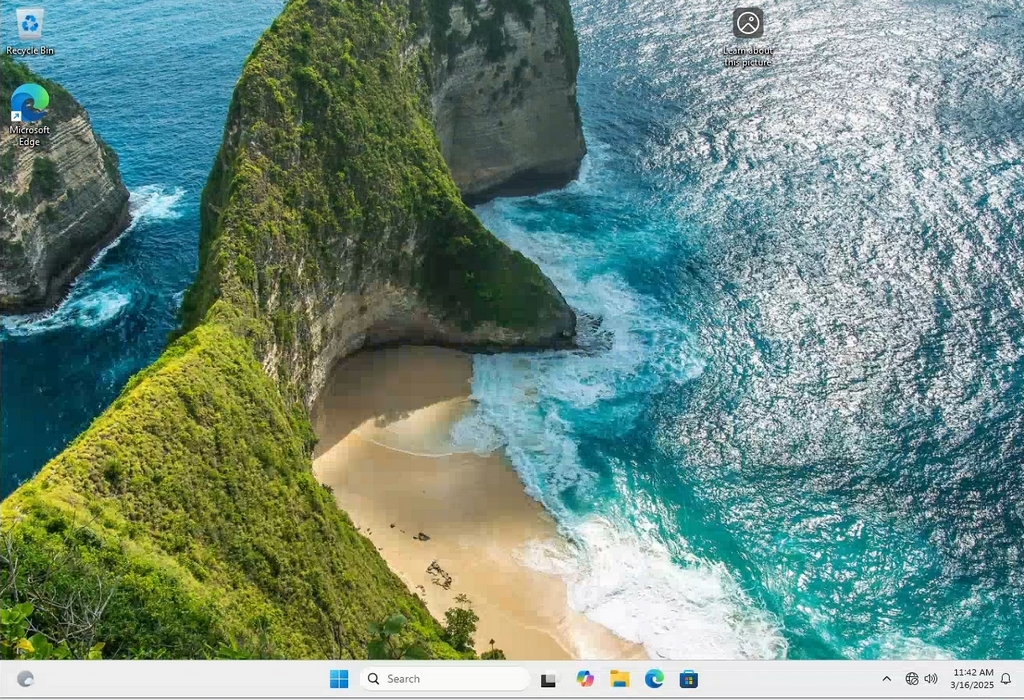
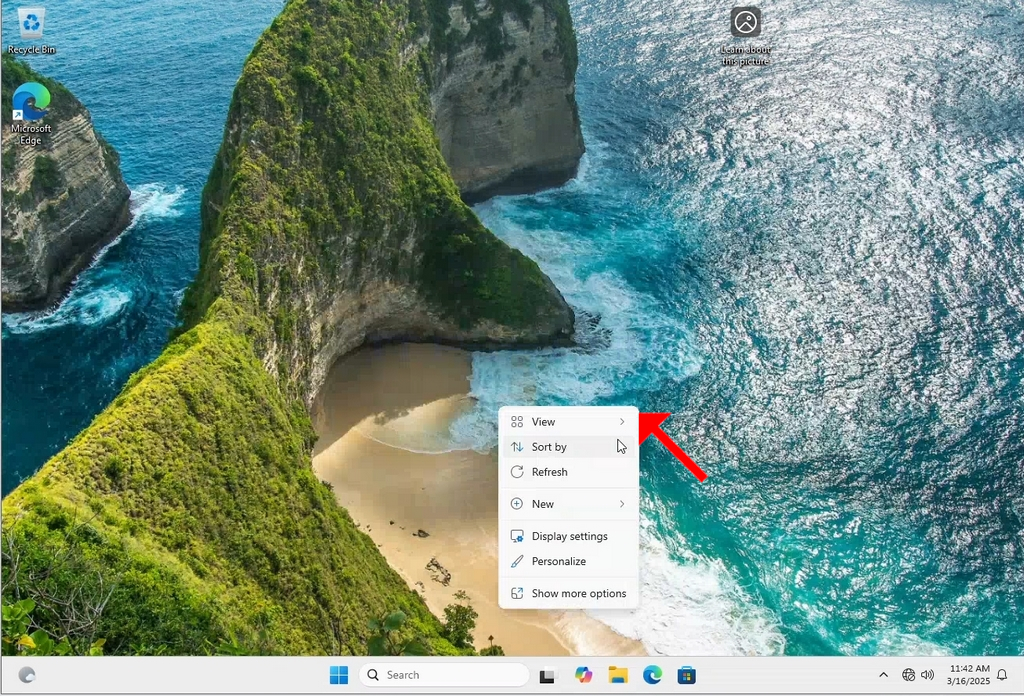
2. In the new menu look for the Display Settings option and click it and wait for the Settings window to appear
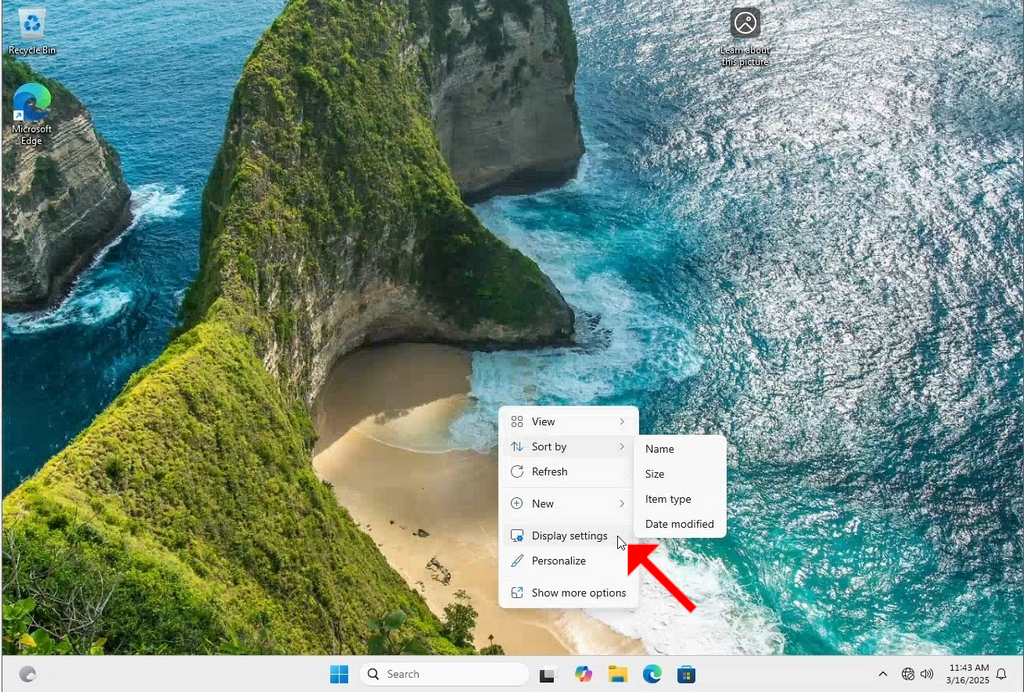
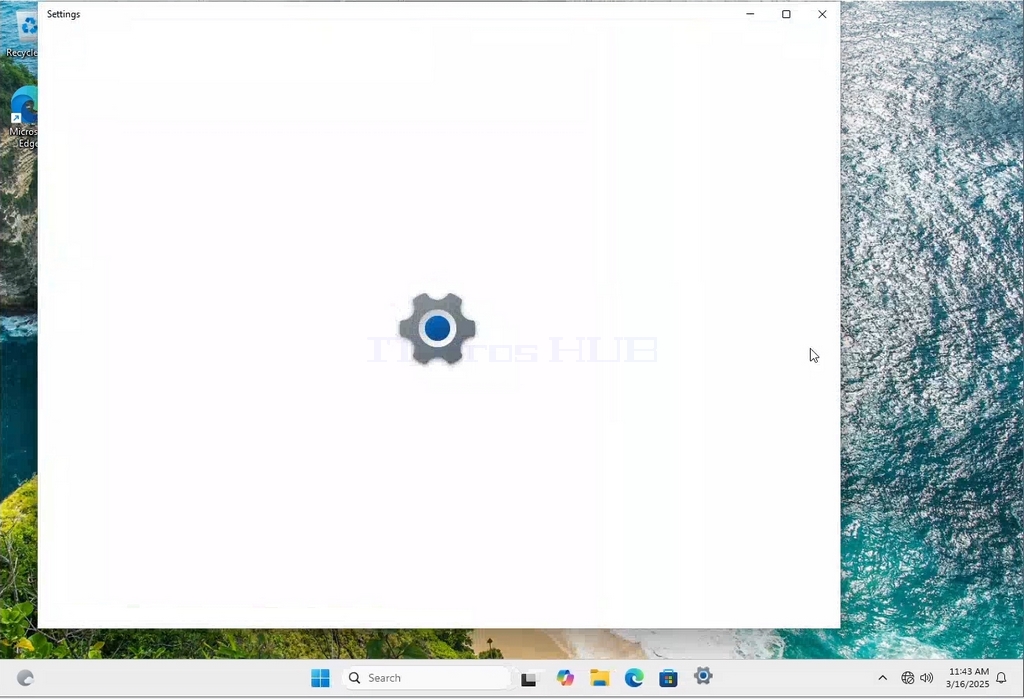
3. In the Settings window, under the System > Display options, look for the Display Resolution option
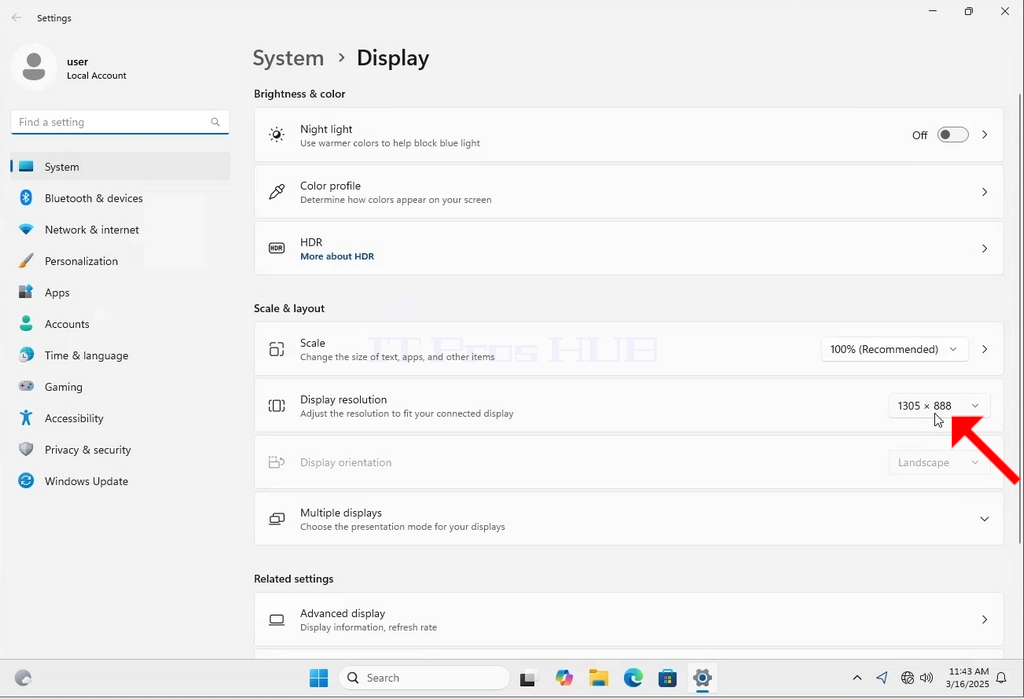
4. In the same row of the Display Resolution, click the current resolution setting drop down menu to expand that menu.
5. From the various resolution options, choose the one best suits your needs by left clicking on it ( In this example the chosen one is 1024x768)
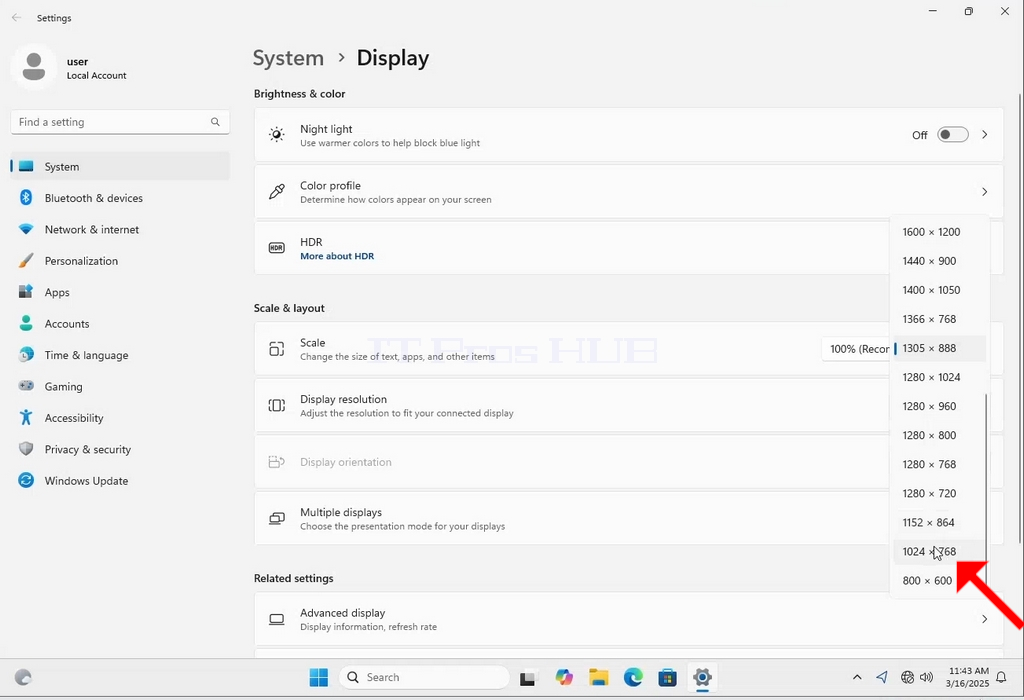
6. After choosing the new resolution setting, Windows will ask you whether you like to Keep Changes or to Revert them. If an option is not chosen with in an allocated amount of seconds, Windows will revert back to the previously configured resolution. This is done in case the monitor doesn't support the selected resolution and the user is unable to either see or see currently the video output in order to manually revert the newly selected resolution.
If the newly chosen resolution is compatible with the monitor, choose Keep Changes, and click it.
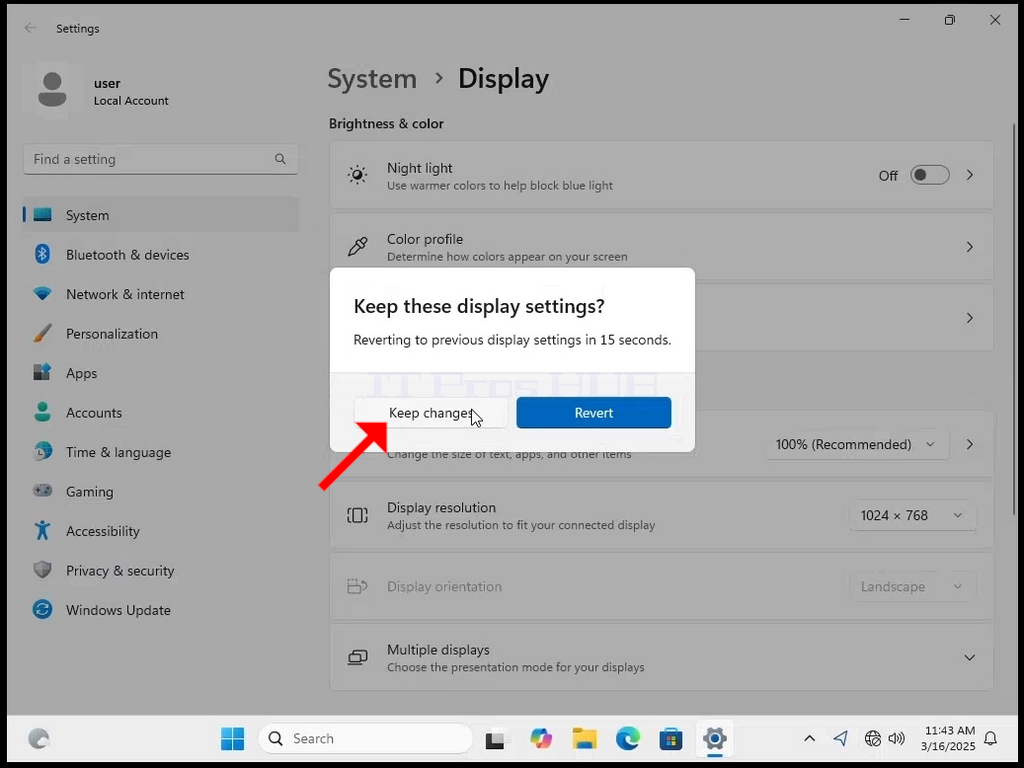
- Tietoja
- Kirjoittanut: Administrator
- Kategoria: How to Articles
- Osumat: 63
1. Napsauta hiiren oikealla painikkeella taustan tyhjää kohtaa, kunnes valikko tulee näkyviin.
2. Etsi uudesta valikosta Display Settings (Näytön asetukset) -vaihtoehto, napsauta sitä ja odota, että Asetukset-ikkuna tulee näkyviin.
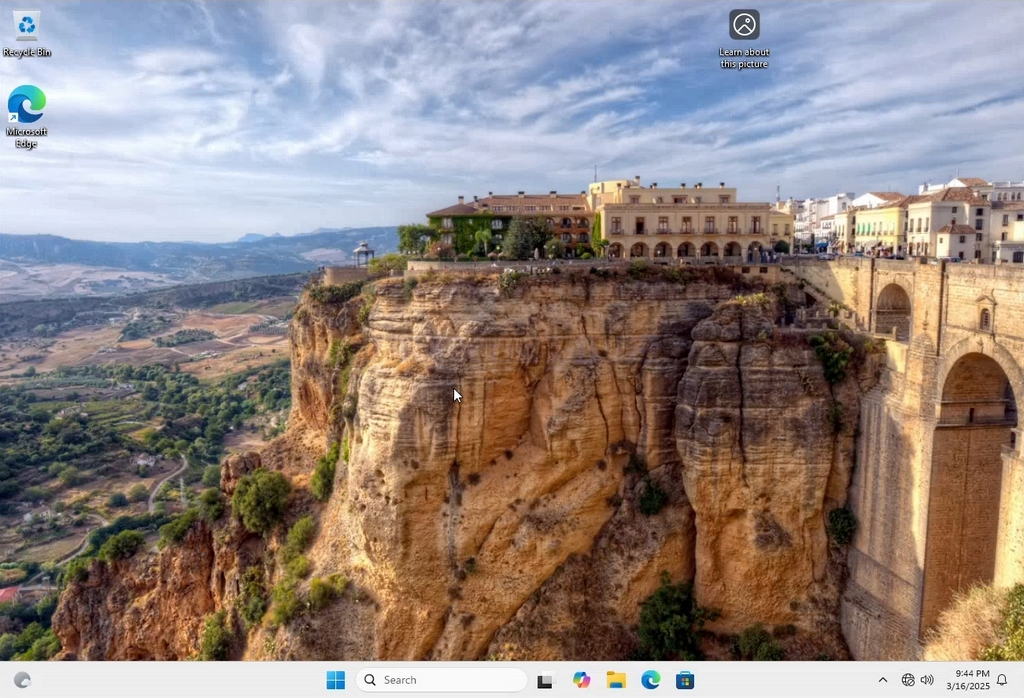
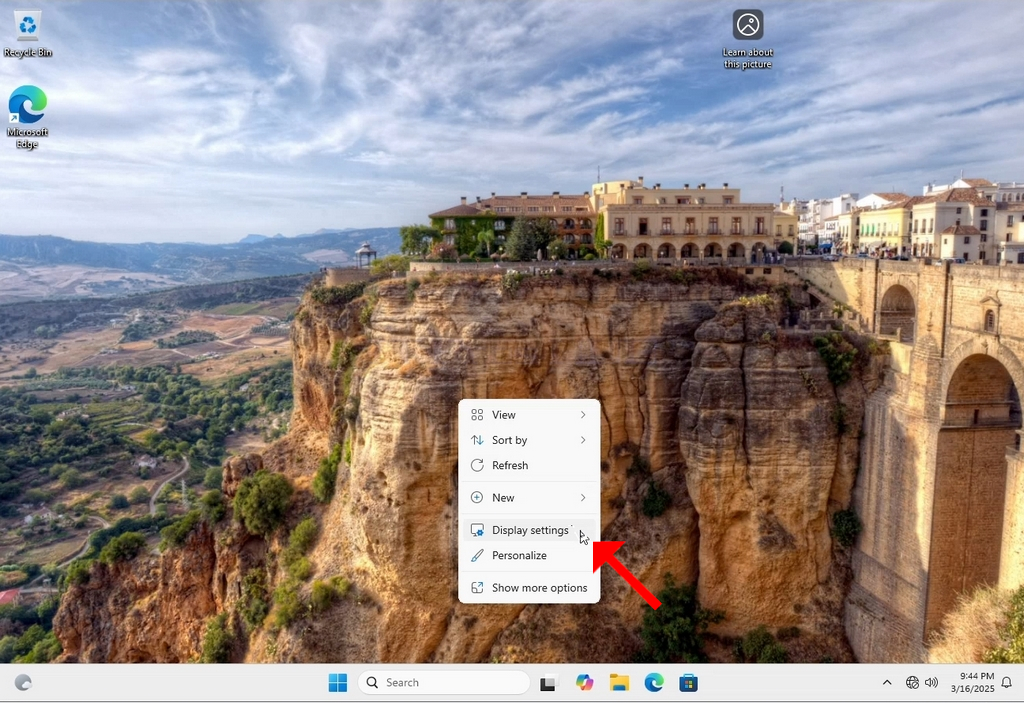
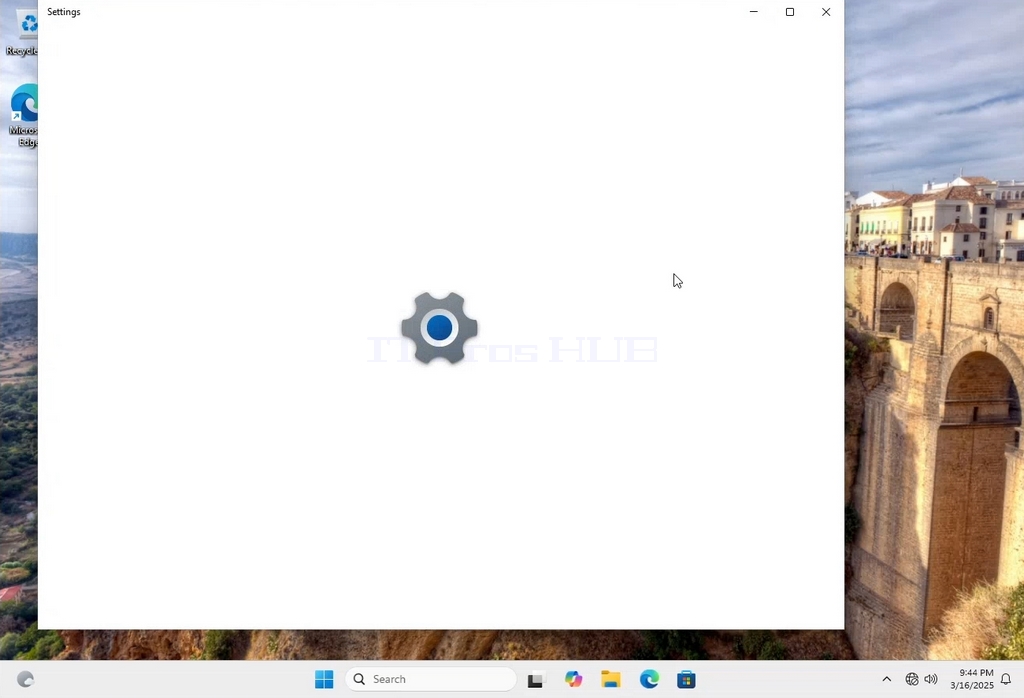
3. Etsi Asetukset-ikkunassa Järjestelmä > Näyttöasetukset -kohdasta Näytön tarkkuus -vaihtoehto.
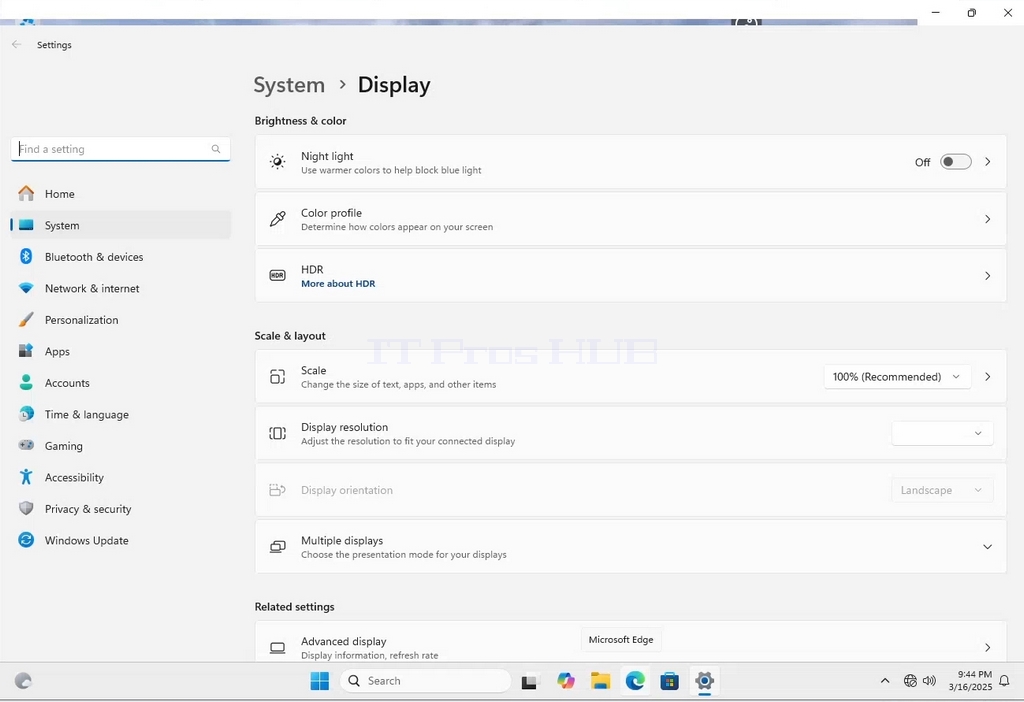
4. Napsauta samalta riviltä Display Resolution (Näytön tarkkuus) -valikon nykyistä resoluutioasetusta pudotusvalikosta laajentaaksesi kyseistä valikkoa.
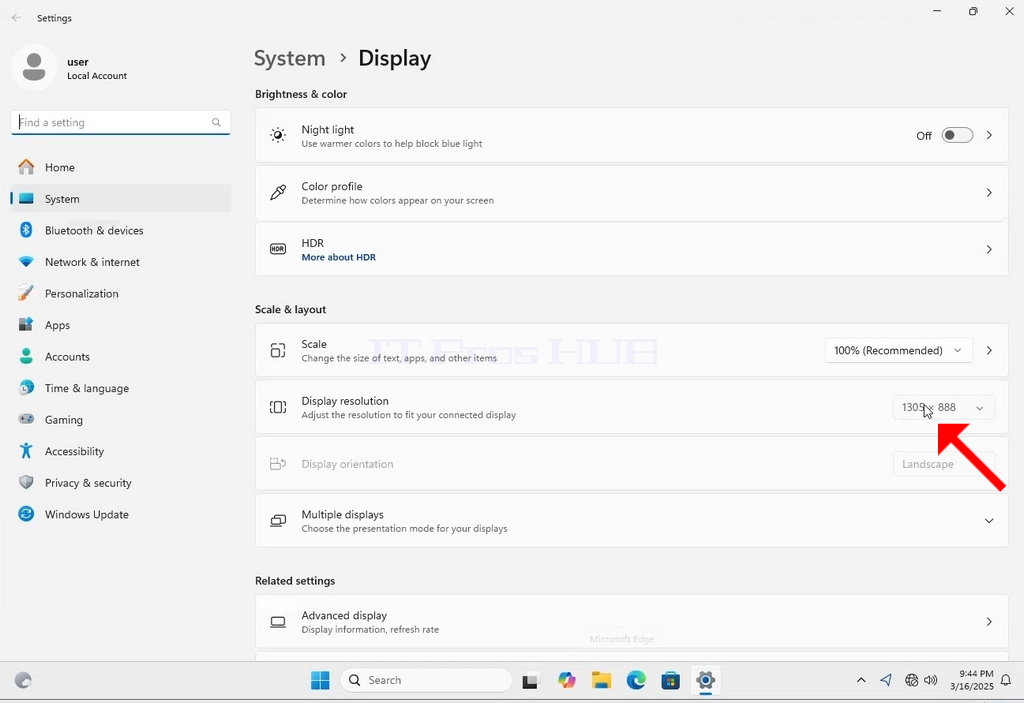
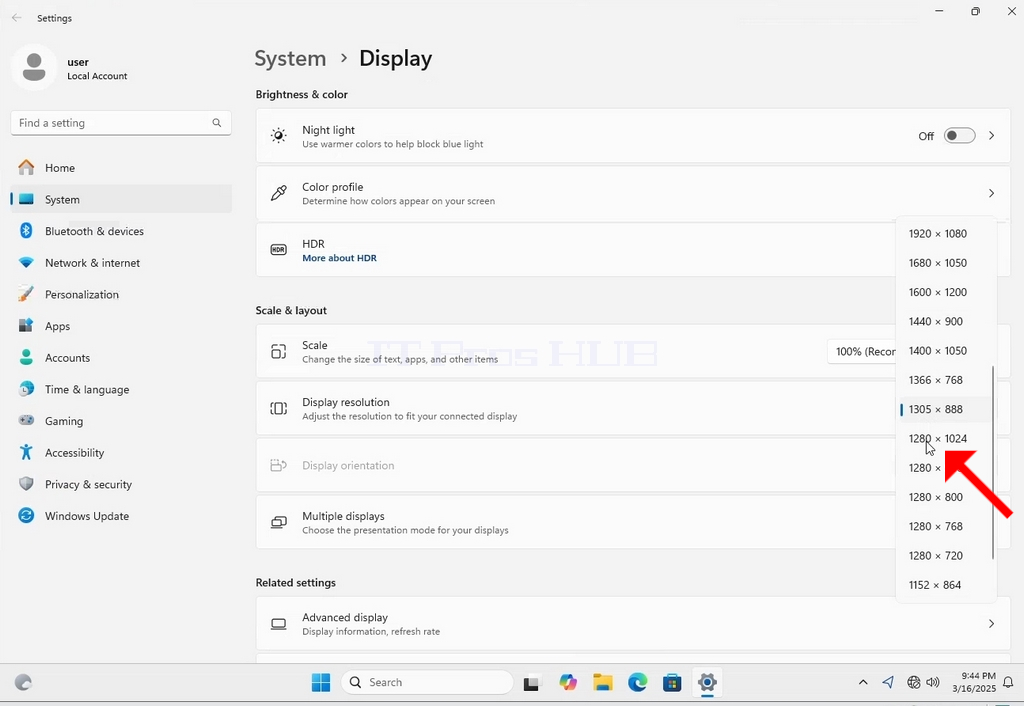
5. Valitse eri resoluutiovaihtoehdoista tarpeisiisi parhaiten sopiva klikkaamalla sitä vasemmalla ( Tässä esimerkissä valittu on 1024x768).
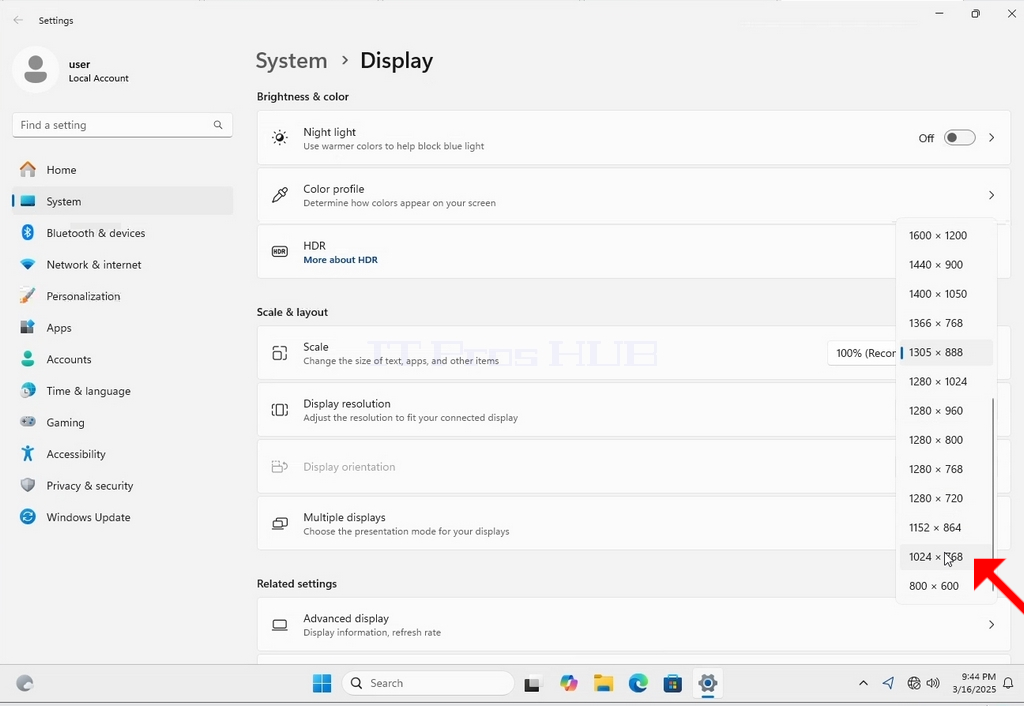
6. Kun olet valinnut uuden resoluutioasetuksen, Windows kysyy, haluatko säilyttää muutokset vai peruuttaa ne. Jos vaihtoehtoa ei valita tietyn sekunnin kuluessa, Windows palaa aiemmin määritettyyn resoluutioon. Tämä tehdään siinä tapauksessa, että näyttö ei tue valittua resoluutiota eikä käyttäjä pysty joko näkemään tai näkemään tällä hetkellä videolähtöä, jotta hän voisi palauttaa äskettäin valitun resoluution manuaalisesti.
Jos äskettäin valittu resoluutio on yhteensopiva monitorin kanssa, valitse Pidä muutokset ja napsauta sitä.
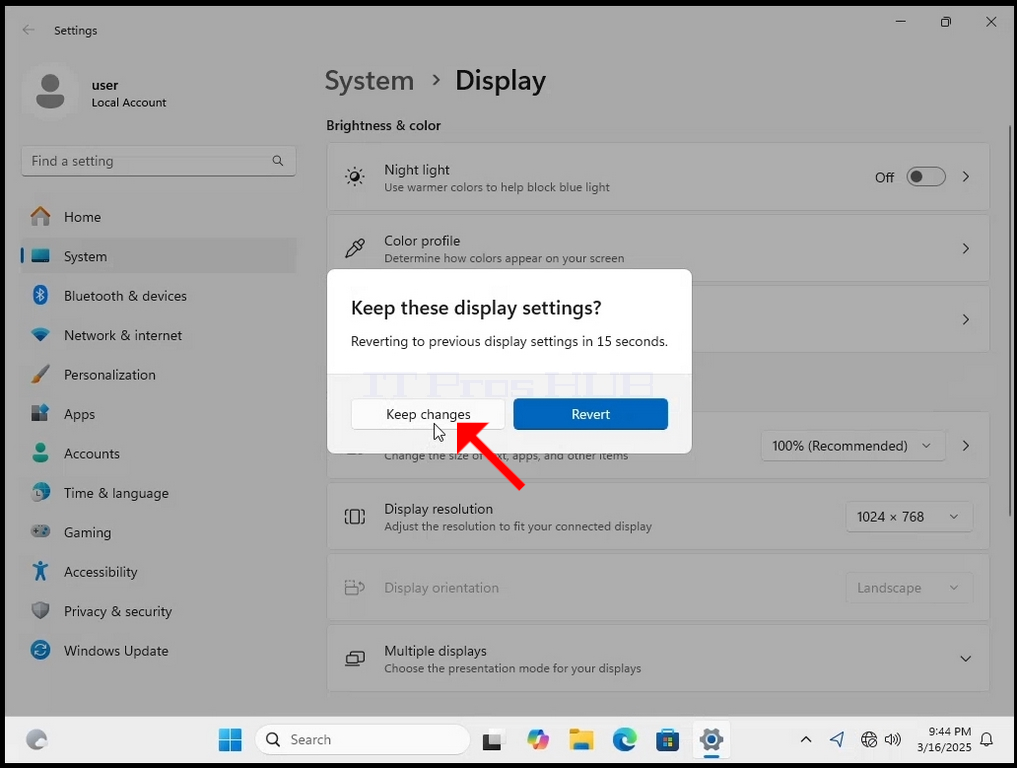
- Tietoja
- Kirjoittanut: Administrator
- Kategoria: How to Articles
- Osumat: 65
1. Napsauta hiiren oikealla painikkeella taustan tyhjää kohtaa
2. Etsi uudesta valikosta Display Settings (Näytön asetukset) -vaihtoehto, napsauta sitä ja odota, että Asetukset-ikkuna tulee näkyviin.
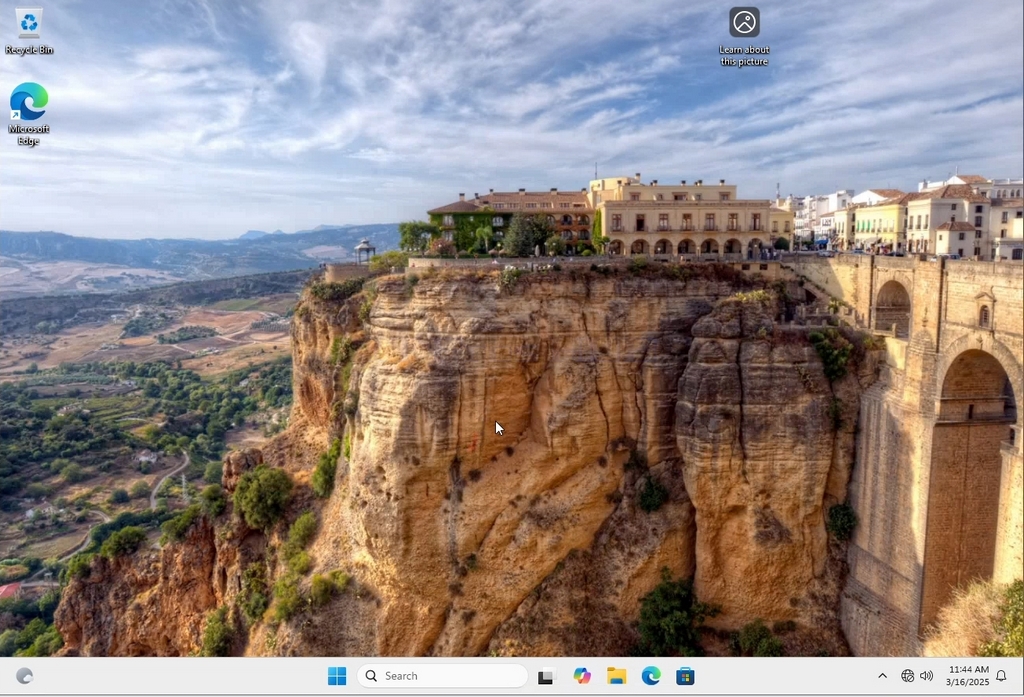
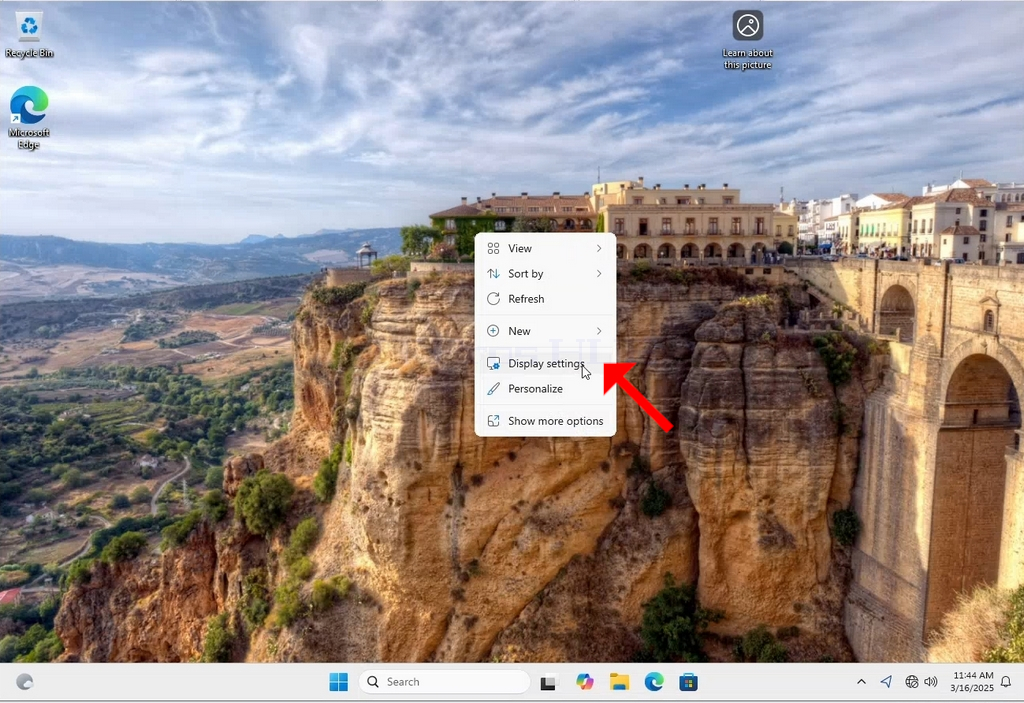
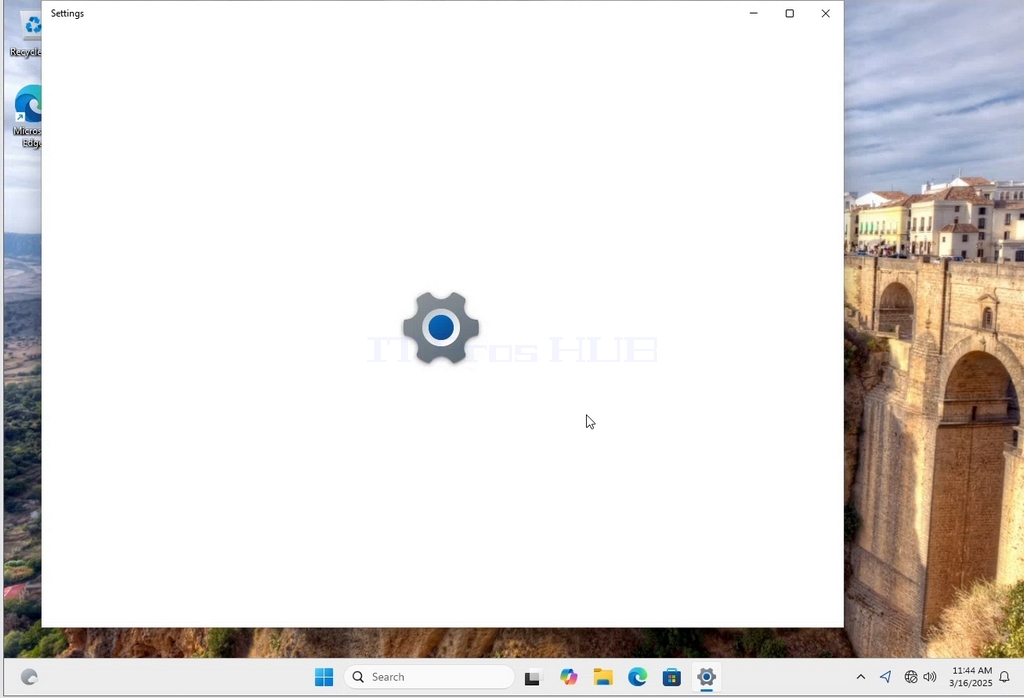
3. Etsi Asetukset-ikkunassa Järjestelmä > Näyttöasetukset -kohdasta Näytön tarkkuus -vaihtoehto.
4. Napsauta samalta riviltä Display Resolution (Näytön tarkkuus) -valikon nykyistä resoluutioasetusta pudotusvalikosta laajentaaksesi kyseistä valikkoa.
5. Valitse eri resoluutiovaihtoehdoista tarpeisiisi parhaiten sopiva klikkaamalla sitä vasemmalla ( Tässä esimerkissä valittu on 1024x768).
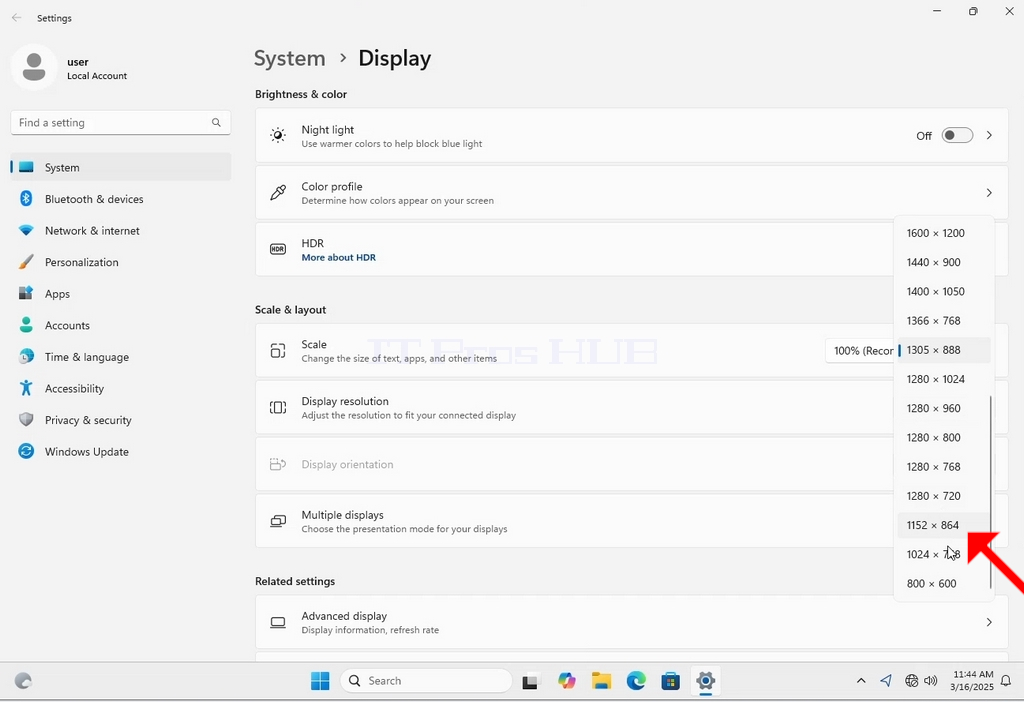
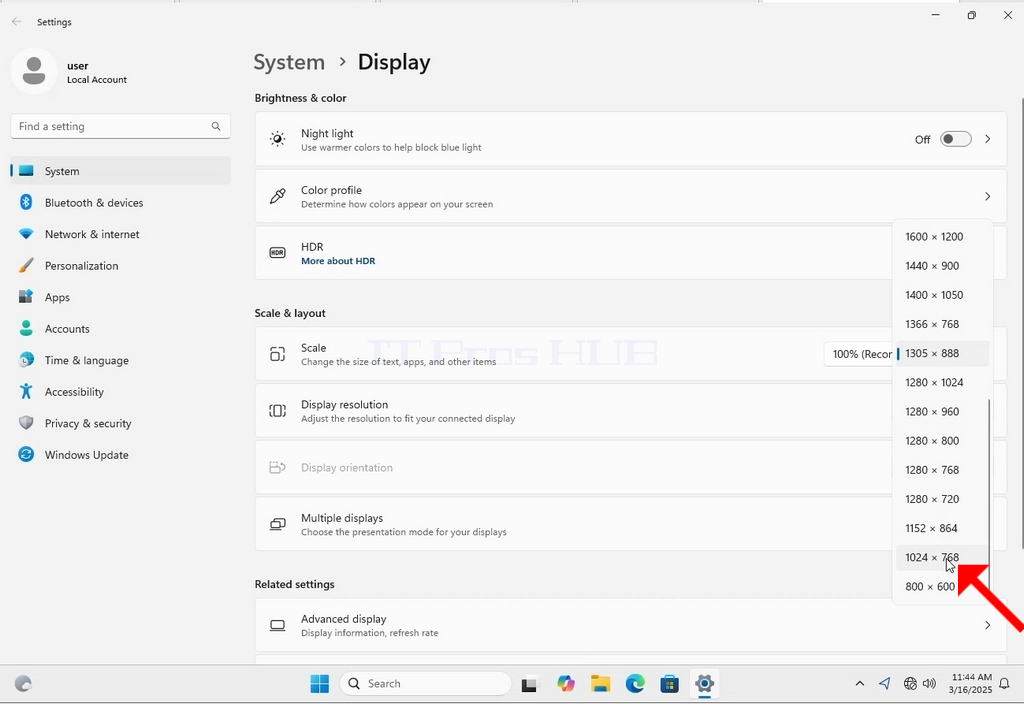
6. Kun olet valinnut uuden resoluutioasetuksen, Windows kysyy, haluatko säilyttää muutokset vai peruuttaa ne. Jos vaihtoehtoa ei valita tietyn sekunnin kuluessa, Windows palaa aiemmin määritettyyn resoluutioon. Tämä tehdään siinä tapauksessa, että näyttö ei tue valittua resoluutiota eikä käyttäjä pysty joko näkemään tai näkemään videolähtöä oikein, jotta hän voisi palauttaa äskettäin valitun resoluution manuaalisesti.
Jos äskettäin valittu resoluutio on yhteensopiva monitorin kanssa, valitse Pidä muutokset ja napsauta sitä.
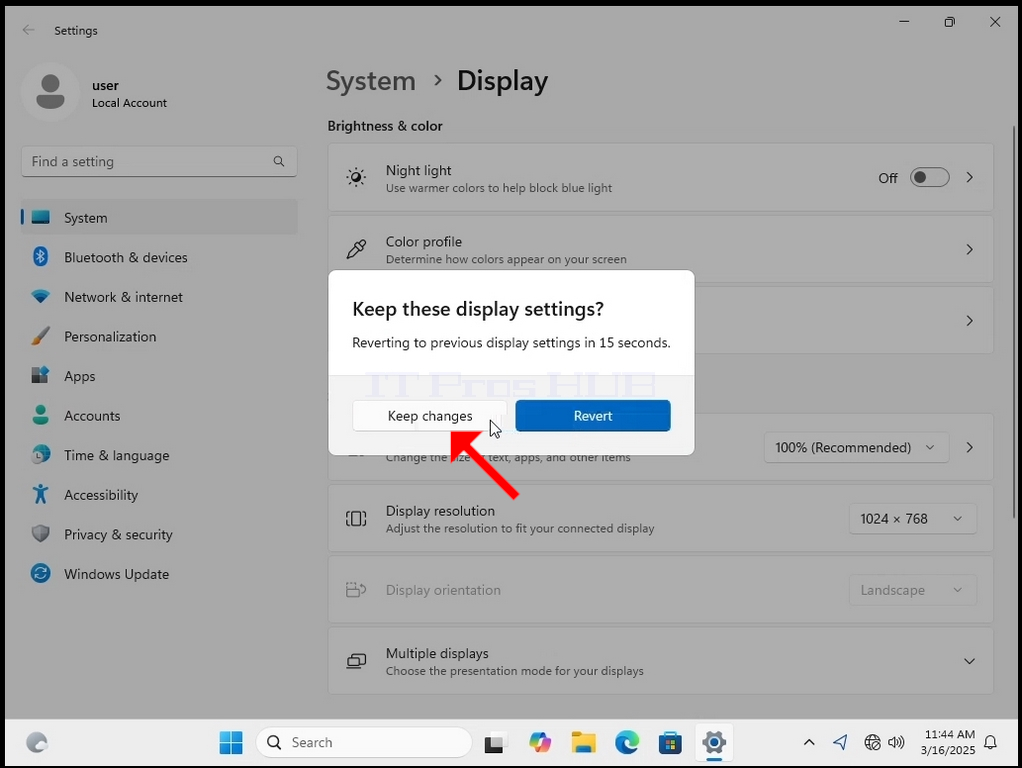
- Tietoja
- Kirjoittanut: Administrator
- Kategoria: How to Articles
- Osumat: 75
1. Napsauta hiiren oikealla painikkeella taustan tyhjää kohtaa
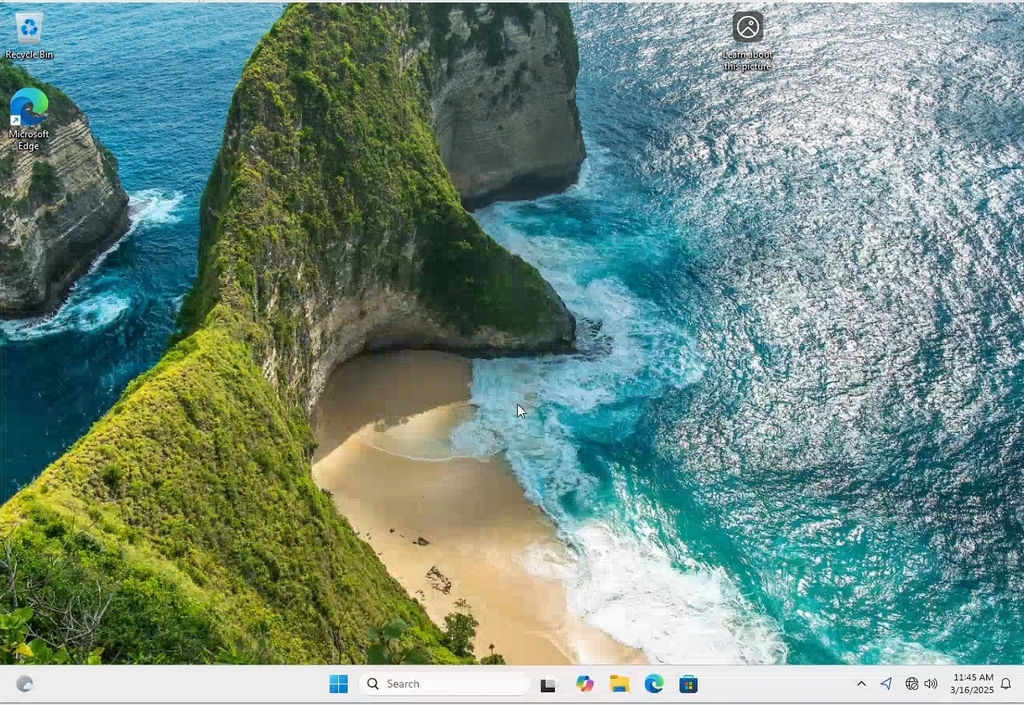
2. Etsi uudesta valikosta Display Settings (Näytön asetukset) -vaihtoehto, napsauta sitä ja odota, että Asetukset-ikkuna tulee näkyviin.
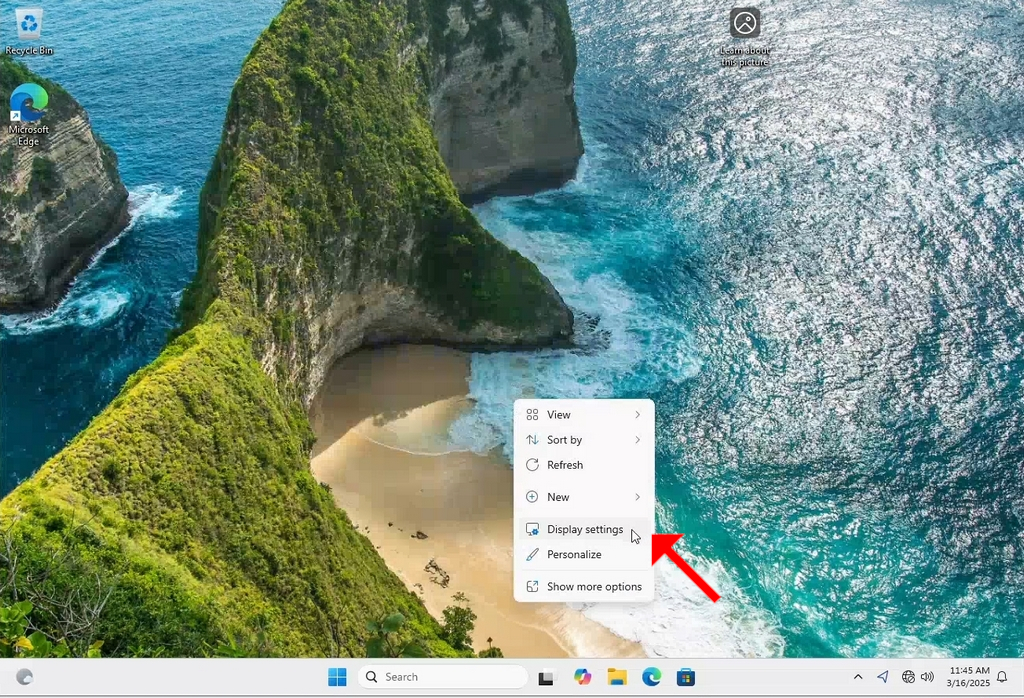
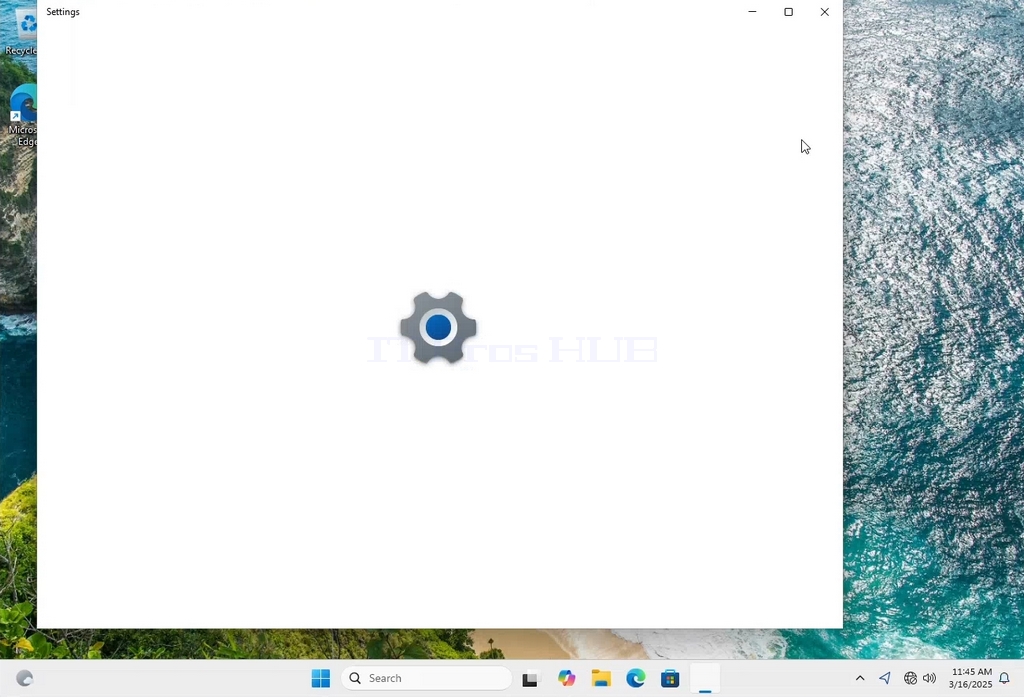
3. Etsi Asetukset-ikkunassa Järjestelmä > Näyttöasetukset -kohdasta Näytön tarkkuus -vaihtoehto.
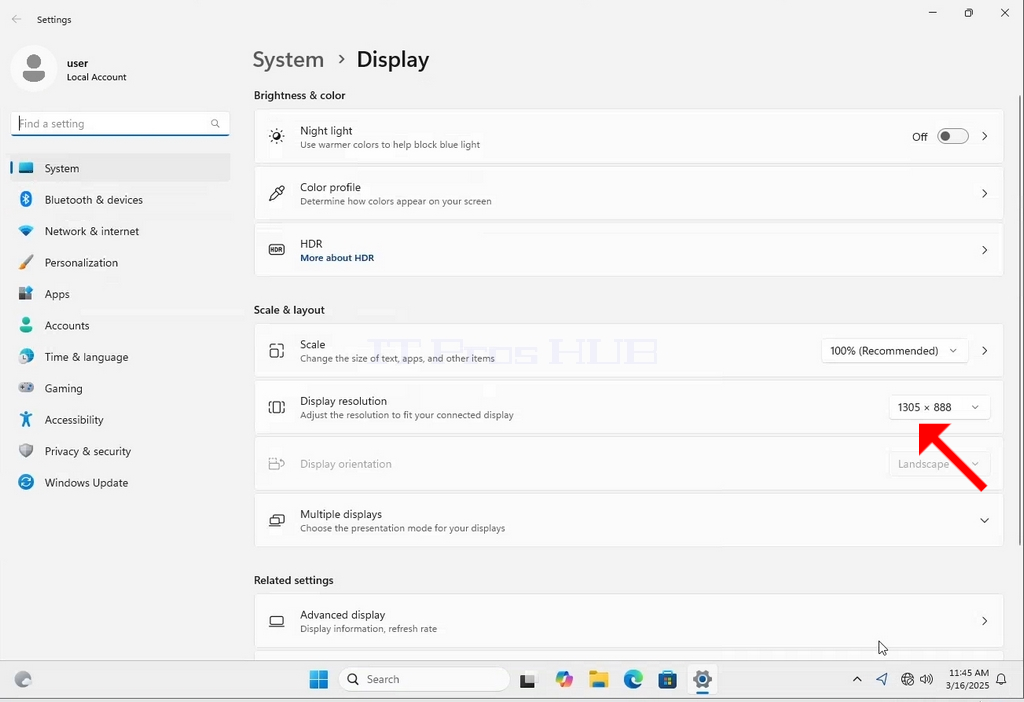
4. Napsauta samalta riviltä Display Resolution (Näytön tarkkuus) -valikon nykyistä resoluutioasetusta pudotusvalikosta, jotta voit laajentaa kyseistä valikkoa.
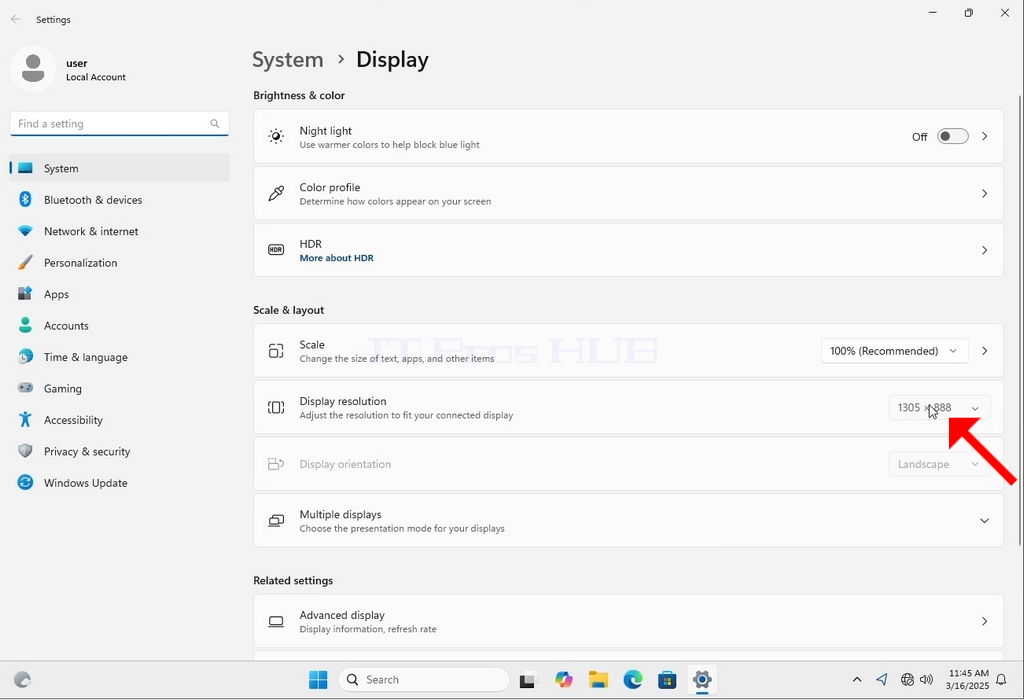
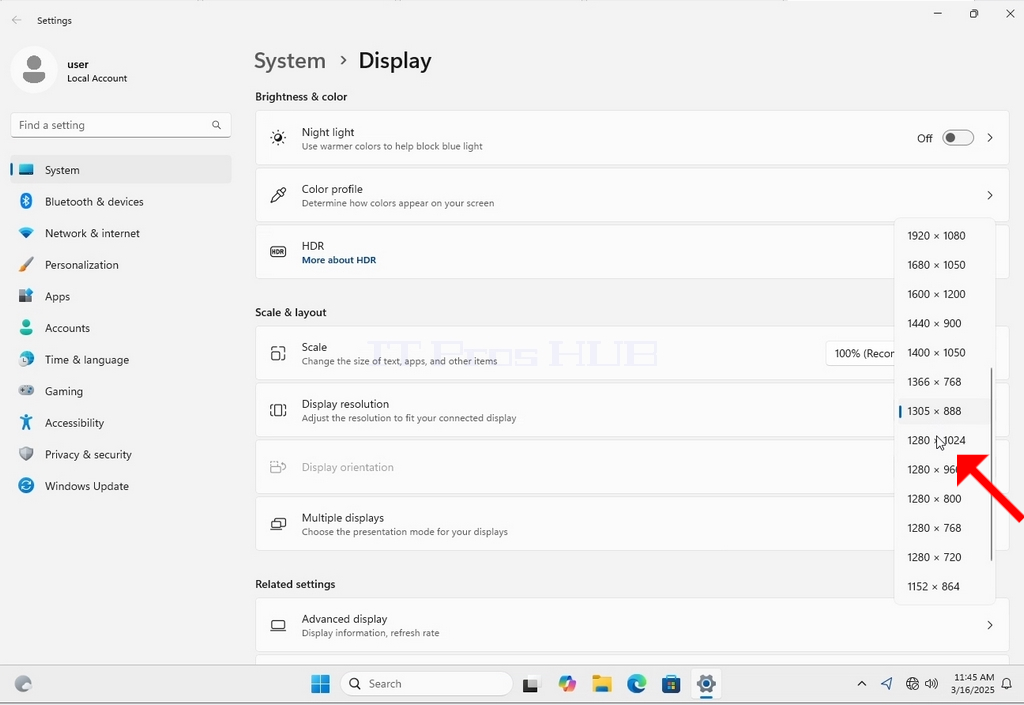
5. Valitse eri resoluutiovaihtoehdoista tarpeisiisi parhaiten sopiva klikkaamalla sitä vasemmalla ( Tässä esimerkissä valittu on 1024x768).
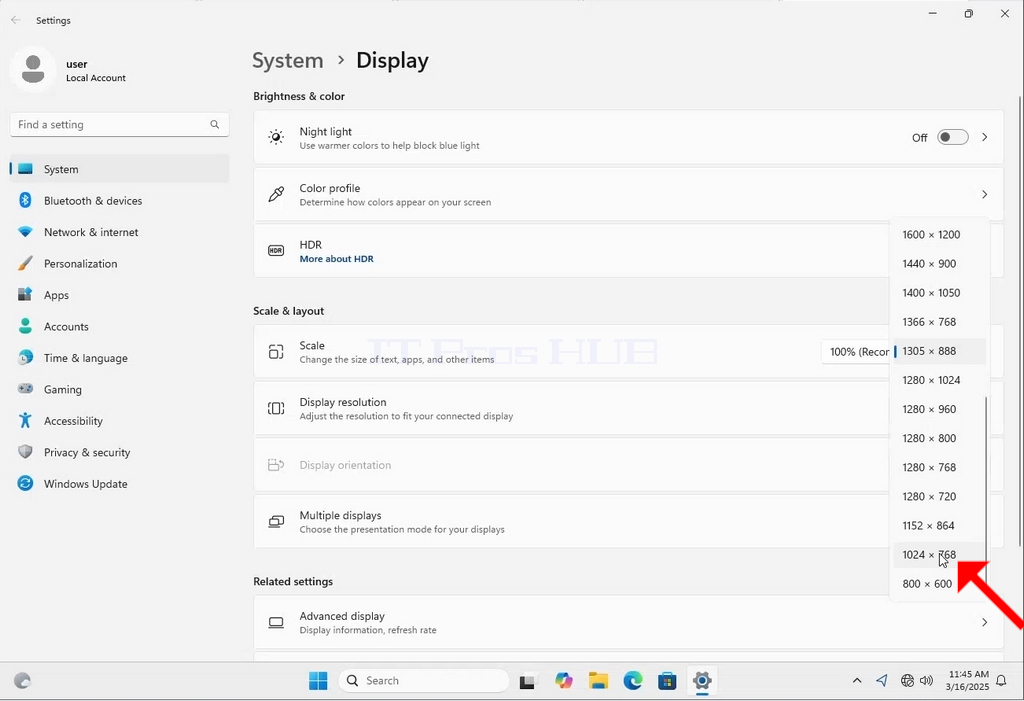
6. Kun olet valinnut uuden resoluutioasetuksen, Windows kysyy, haluatko säilyttää muutokset vai peruuttaa ne. Jos vaihtoehtoa ei valita tietyn sekunnin kuluessa, Windows palaa aiemmin määritettyyn resoluutioon. Tämä tehdään siinä tapauksessa, että näyttö ei tue valittua resoluutiota eikä käyttäjä pysty joko näkemään tai näkemään videolähtöä oikein, jotta hän voisi palauttaa äskettäin valitun resoluution manuaalisesti.
Jos juuri valittu resoluutio on yhteensopiva monitorin kanssa, valitse Pidä muutokset ja napsauta sitä.
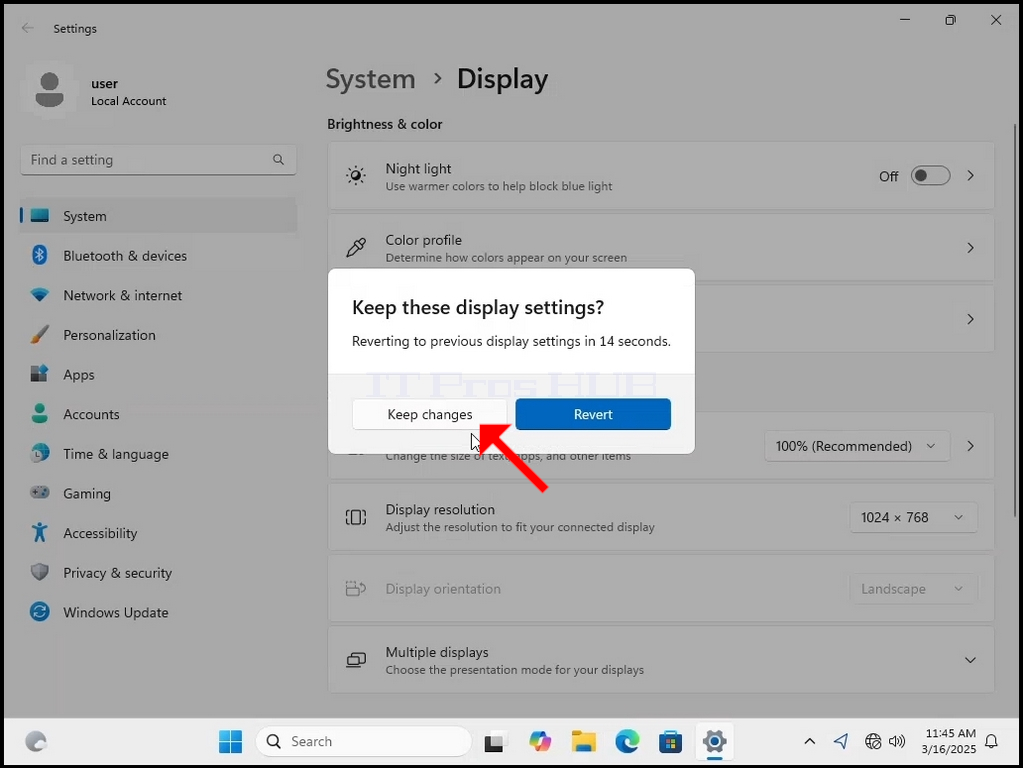
- Tietoja
- Kirjoittanut: Administrator
- Kategoria: How to Articles
- Osumat: 103
1. Right click an empty space on the background until a menu appears


2. In the new menu look for the Display Settings option and click it and wait for the Settings window to appear


3. In the Settings window, under the System > Display options, look for the Display Resolution option

4. In the same row of the Display Resolution, click the current resolution setting drop down menu to expand that menu.


5. From the various resolution options, choose the one best suits your needs by left clicking on it ( In this example the chosen one is 1024x768)

6. After choosing the new resolution setting, Windows will ask you whether you like to Keep Changes or to Revert them. If an option is not chosen with in an allocated amount of seconds, Windows will revert back to the previously configured resolution. This is done in case the monitor doesn't support the selected resolution and the user is unable to either see or see currently the video output in order to manually revert the newly selected resolution.
If the newly chosen resolution is compatible with the monitor, choose Keep Changes, and click it.